

|
WPS是英文Word Processing System(文字处理系统)的缩写。它集编辑与打印为一体,具有丰富的全屏幕编辑功能,而且还提供了各种控制输出格式及打印功能,使打印出的文稿即美观又规范,基本上能满足各界文字工作者编辑、打印各种文件的需要和要求。 今天要介绍给大家一个快速插入N行单元格的小技巧。 话不多说,请看图吧。 今天,我们的示图是一个嘉宾席位图,现在我们的任务就是要在一分钟内给席位号下面各添加一个空白单元格,用来填写嘉宾的名字。 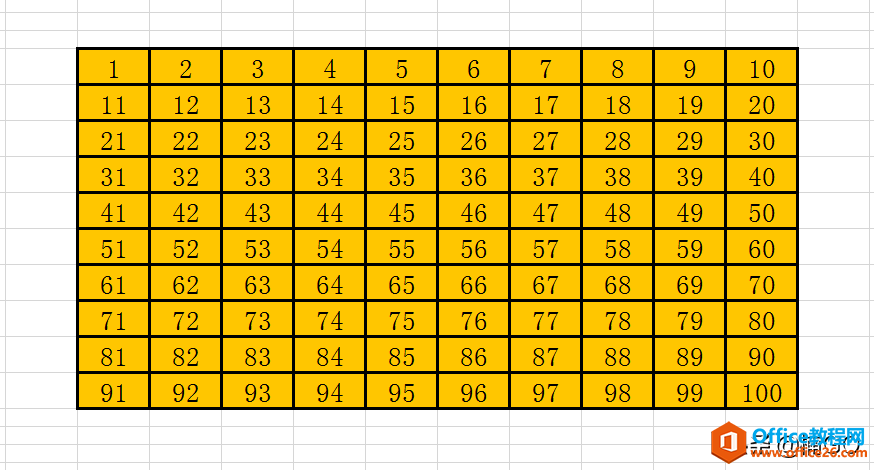 首先,在表格侧方填写一个“1” 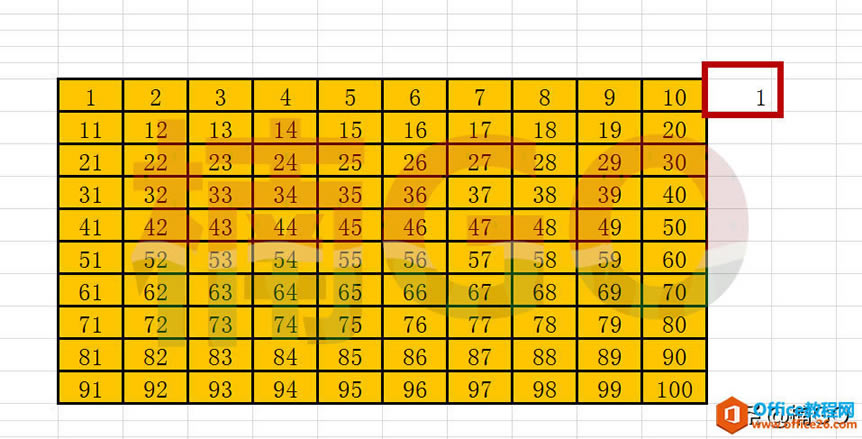 然后,将数字1框选,下拉选框右侧的“小绿点”,至行末。 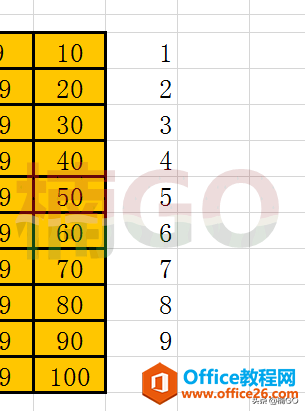 将生成的数字点击复制,然后在其下方进行粘贴。 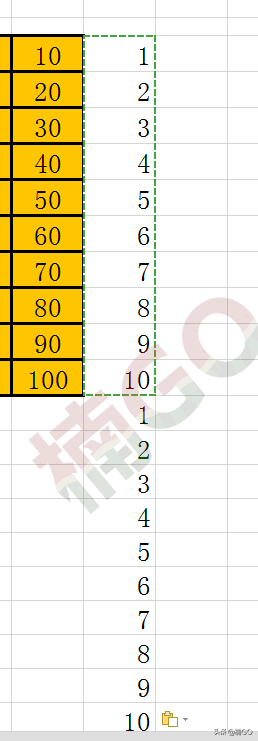 粘贴完毕,重新点击数字1的单元格,选择“筛选”功能。 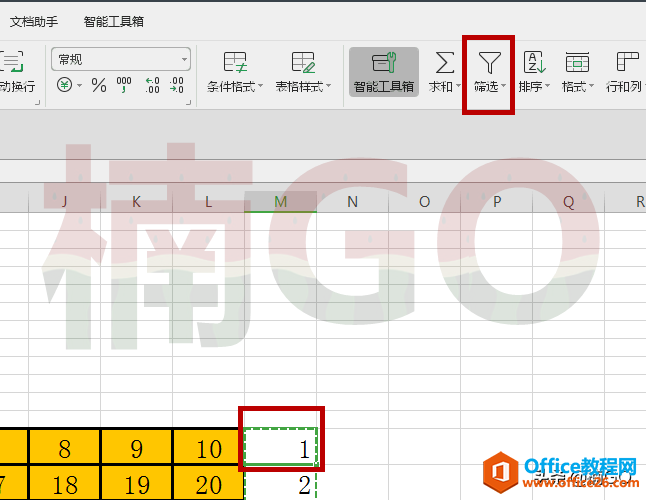 此时,我们可以看到数字1,以及与其同行的内容单元格的右下角都出现了一个金属材质的“筛选键”。wps下一页如何增加_wps下一页增加的方法 点击数字1单元格处的“筛选键”,在下拉选项中选择“升序”。 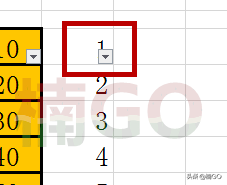 如此,每个席位号下面便会出现一个空白单元格啦^_^ 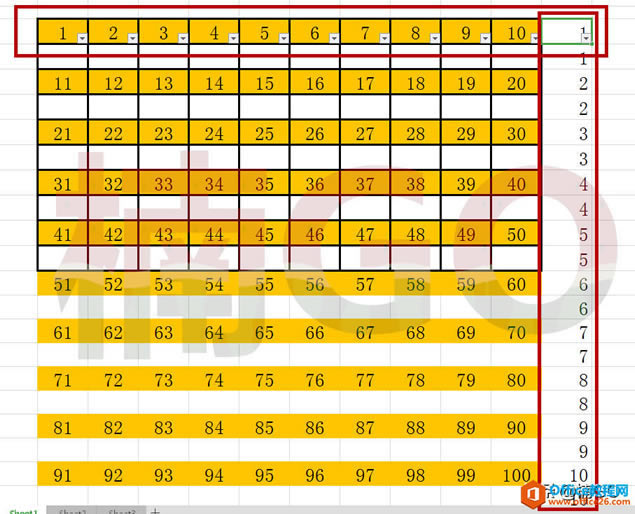 接着,我们再把表格侧方的数字全部删除,金属“筛选键”也给它点掉,再将新插入的空白行与席位号重新调整格式就好啦。 OK,今天的任务圆满完成,怎么样?你学会了么? 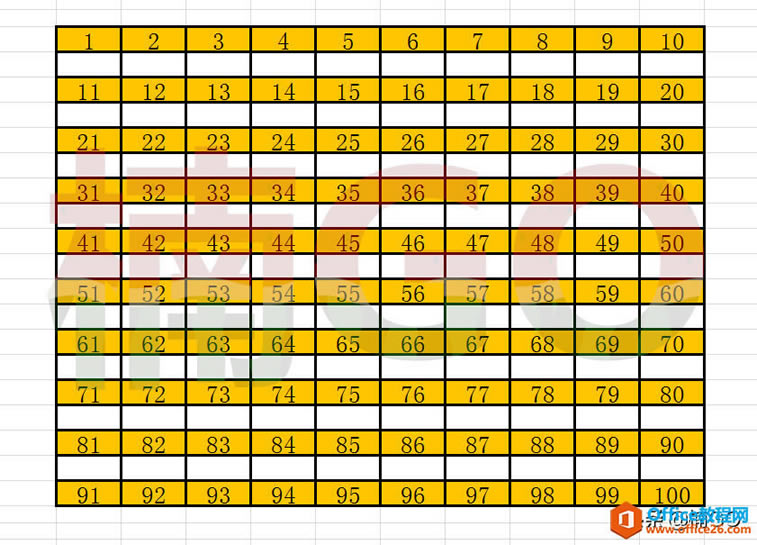 在中国大陆,金山软件公司在政府采购中多次击败微软公司,现的中国大陆政府、机关很多都装有WPS Office办公软件。 |
温馨提示:喜欢本站的话,请收藏一下本站!